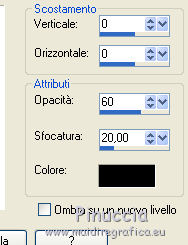|
EVA


Merci Yedralina pour la permission de traduire tes tutoriels.

Le tutoriel a été réalisé avec Corel19 et traduit avec CorelX, CorelX2 et CorelX3, mais il peut également être exécuté avec les autres versions.
Suivant la version utilisée, vous pouvez obtenir des résultats différents.
Depuis la version X4, la fonction Image>Miroir a été remplacée par Image>Renverser horizontalement,
et Image>Renverser avec Image>Renverser verticalement.
Dans les versions X5 et X6, les fonctions ont été améliorées par la mise à disposition du menu Objets.
Avec la nouvelle version X7 nous avons encore Miroir et Renverser, mais avec nouvelles différences.
Consulter, si vouz voulez, mes notes ici
Certaines dénominations ont changées entre les versions de PSP.
Les plus frequentes différences:

traduction en italien ici
traduction en anglais ici
Vos versions ici
Nécessaire pour réaliser ce tutoriel:
Tubes à choix
Pour les tubes utilisée et non fourni merci:
Malacka (malackatube a308) et Noe (NOE_0_cd066_e50bfa2a_orig).
Le reste du matériel ici
Merci: Pour les masques Narah et pour la texture Azalée.
Le reste du matériel est de Yedralina.
( ici vous trouvez les liens aux sites des tubers.
Modules Externes.
consulter, si nécessaire, ma section de filtre ici
Filters Unlimited 2.0 ici
Alien Skin Eye Candy 5 Impact - Perspective Shadow ici
Mehdi - Wavy Lab 1.1 ici
Mehdi - Sorting Tiles ici
Mura's Meister - Perspective Tiling ici
Toadies - What are you ici
AAA Filters - AAA Framer ici
AAA Filters - Custom ici
Filtres Toadies peuvent être utilisés seuls ou importés dans Filters Unlimited.
voir comment le faire ici).
Si un filtre est fourni avec cette icône,  on est obligé à l'importer dans Unlimited on est obligé à l'importer dans Unlimited

Si vous voulez utiliser vos propres couleurs, n'hésitez pas à changer le mode et l'opacité des calques
Dans les plus récentes versions de PSP, vous ne trouvez pas le dégradé d'avant plan/arrière plan ou Corel_06_029.
Vous pouvez utiliser le dégradé des versions antérieures.
Ici le dossier Dégradés de CorelX.
Placer le preset  dans le dossier du filtre Alien Skin Eye Candy 5 Impact>Settings>Shadow. dans le dossier du filtre Alien Skin Eye Candy 5 Impact>Settings>Shadow.
En cliquant sur le preset une ou deux fois (selon vos réglages) automatiquement il se placera directement dans le dossier Settings de Alien Skin Eye Candy.
pourquoi un ou deux clic voir ici
Placer la texture dans le dossier Textures.
Ouvrir les masques dans PSP et les minimiser avec le reste du matériel.
Placer en avant plan la couleur #595e00
et en arrière plan la couleur #ffffff.

1. Ouvrir l'image AlphaEVA©Yedralina.
Dupliquer l'image (sur le clavier shift+D) et fermer l'original.
La copie, qui sera la base de votre travail, n'est pas vide, mais contient les sélections enregistrées sur le canal alpha.
Effets>Modules Externes>Mehdi - Wavy Lab 1.1.
Ce filtre crée des dégradés avec les couleurs de votre palette:
la première est la couleur d'arrière plan, la deuxième est la couleur d'avant plan.
Changer les autres deux couleurs créées par le filtre:
la troisième avec la couleur #8590cb et la quatrième avec la couleur #727760.

Effets>Modules Externes>Mehdi - Sorting Tiles.

Effets>Modules Externes>Filters Unlimited 2.0 - Tile & Mirror - Mirror (Vertical)

Effets>Modules Externes>Filters Unlimited 2.0 - Toadies - What are you, par défaut.

Calques>Dupliquer.
2. Effets>Modules Externes>Mura's Meister - Perspective Tiling.

3. Calques>Nouveau calque raster.
Sélections>Charger/Enregistrer une sélection>Charger à partir d'un canal alpha.
La sélection #1 est déjà disponible.
On doit seulement cliquer sur Charger.

Garder en avant plan la couleur #595e00,
et placer en arrière plan la couleur #8590cb.

Préparer en avant plan un dégradé de premier plan/arrière plan, style Linéaire.

Remplir  la sélection du dégradé. la sélection du dégradé.
Effects>Effets 3D>Biseautage intérieur.

Effets>Effets 3D>Ombre portée, couleur noire.

4. Calques>Nouveau calque raster.
Sélections>Charger/Enregistrer une sélection>Charger à partir d'un canal alpha.
Ouvrir le menu des sélections et charger la sélection #2.

Ouvrir votre misted et Édition>Copier.
Revenir sur votre travail et Édition>Coller dans la sélection.
Effets>Effets 3D>Biseautage intérieur, comme précédemment.

Sélections>Désélectionner tout.
Effets>Effets de bords>Accentuer.
Effets>Effets 3D>Ombre portée, comme précédemment.
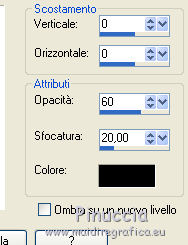
Calques>Fusionner>Fusionner le calque de dessous.
Image>Redimensionner, à 70%, redimensionner tous les calques décoché.
Réglage>Netteté>Netteté.
Touche K sur le clavier pour activer l'outil Sélecteur 
ouvrir le menu des preset et sélectionner le preset 288-©Yedralina.


5. Ouvrir le tube Deco00239©Yedralina et Édition>Copier.
Revenir sur votre travail et Édition>Coller comme nouveau calque.
Placer le calque en mode Lumière douce.
Effets>Effets de textures>Texture - sélectionner la texture M-006-Azalee

Image>Miroir.
Calques>Agencer>Déplacer vers le bas.

6. Vous positionner sur le calque d'arrière plan.
Calques>Nouveau calque raster.
Placer en avant plan la couleur blanche.
Remplir  le calque avec la couleur blanche. le calque avec la couleur blanche.
Calques>Nouveau calque de masque>A partir d'une image.
Ouvrir le menu deroulant sous la fenêtre d'origine et vous verrez la liste des images ouvertes.
Sélectionner le masque Narah_Mask_144

Calques>Fusionner>Fusionner le groupe.
Objets>Aligner>Droite.
Si vous travaillez avec une version précédente qui ne rends pas disponible le menu Objets,
utiliser l'outil Déplacement 
Placer le calque en mode Luminance (héritée), ou autre.

Calques>Dupliquer.
Calques>Agencer>Placer en haut de la pile.
Image>Miroir.
Image>Renverser.
Objets>Aligner>Gauche
ou déplacer  le masque à gauche. le masque à gauche.
Le calque est en mode Luminance (héritée).

7. Calques>Nouveau calque raster.
Remplir  le calque avec la couleur blanche. le calque avec la couleur blanche.
Calques>Nouveau calque de masque>A partir d'une image.
Ouvrir le menu deroulant sous la fenêtre d'origine
et sélectionner le masque Narah_Mask_1063

Calques>Fusionner>Fusionner le groupe.
Image>Redimensionner, à 70%, redimensionner tous les calques décoché.
Effets>Effets d'image>Décalage.

Calques>Agencer>Déplacer vers le bas - 2 fois.

8. Vous positionner sur le calque du haut de la pile.
Ouvrir votre tube principal et Édition>Copier.
Revenir sur votre travail et Édition>Coller comme nouveau calque.
Image>Redimensionner, si nécessaire, redimensionner tous les calques décoché.
Déplacer  le tube à droite. le tube à droite.
Effets>Effets 3D>Ombre portée, à choix, pour moi

9. Ouvrir votre déco et Édition>Copier.
Revenir sur votre travail et Édition>Coller comme nouveau calque.
Image>Redimensionner, si nécessaire, redimensionner tous les calques décoché.
Déplacer  le tube en bas à gauche. le tube en bas à gauche.
Effets>Effets 3D>Ombre portée, à choix, j'ai appliqué les mêmes réglages.
Vous devriez avoir ce-ci

11. Vous positionner sur le calque d'arrière plan.
Édition>Copier.
Édition>Coller comme nouvelle image, pour précaution.
Minimiser cette image et revenir sur votre travail.
Pour les bordures, placer en avant plan la couleur du début #8590cb

Image>Ajouter des bordures, 5 pixels, symétrique, couleur d'avant plan.
Sélections>Sélectionner tout.
Image>Ajouter des bordures, 15 pixels, symétrique, n'importe quelle couleur.
Sélections>Inverser.
Édition>Coller dans la sélection (l'image d'arrière plan est en mémoire).
Réglage>Flou>Flou gaussien - rayon 20.

Image>Ajouter des bordures, 5 pixels, symétrique, couleur d'arrière plan.
Sélections>Sélectionner tout.
Image>Ajouter des bordures, 20 pixels, symétrique, n'importe quelle couleur.
Sélections>Inverser.
Édition>Coller dans la sélection (l'image d'arrière plan est toujours en mémoire).
Image>Miroir.
Réglage>Flou>Flou gaussien - rayon 20.

Sélections>Sélectionner tout.
Sélections>Modifier>Contracter - 45 pixels.
Effets>Modules Externes>AAA Filters - AAA Framer.

Sélections>Inverser.
Effets>Modules Externes>AAA Filters AAA Framer, comme précédemment.

Effets>Modules Externes>Alien Skin Eye Candy 5 Impact - Perspective Shadow
sélectionner le preset EC5_DS8_©Yedralina et ok.
Ci-dessous les réglages, en cas de problèmes avec le preset.

Sélections>Désélectionner tout.
13. Image>Redimensionner, 1000 pixels de largeur, redimensionner tous les calques coché.
Signer votre travail sur un nouveau calque.
Calques>Fusionner>Tous.
Optionnel: Effets>Modules Externes>AAA Filters - Custom - Landscape.

Enregistrer en jpg.
Le tube du paysage est de Azalée; je ne connais pas l'auteur du tube de la femme


Vous pouvez m'écrire pour n'importe quel problème, ou doute, ou si vous trouvez un link modifié,
ou seulement pour me dire que ce tutoriel vous a plu.
27 Mars 2019
|















 la sélection du dégradé.
la sélection du dégradé.